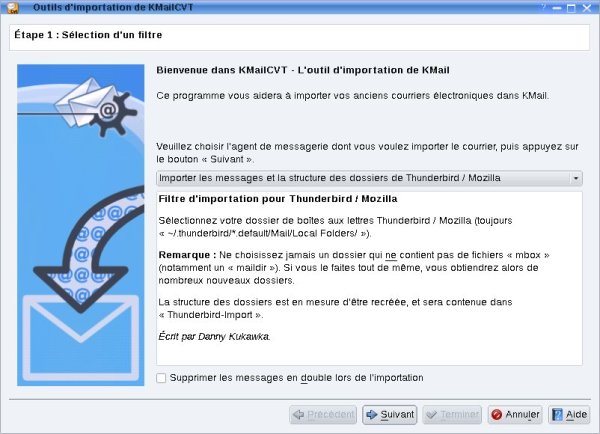« Kontact KMail migration version plus recente » : différence entre les versions
(Page créée avec « Catégorie:Logiciels = Migrer un vieux client de messagerie KMail vers un plus récent = par Jiel == Mise en situation == Lisez la documentation ... ») |
Aucun résumé des modifications |
||
| (2 versions intermédiaires par un autre utilisateur non affichées) | |||
| Ligne 1 : | Ligne 1 : | ||
[[Catégorie:Logiciels]] | [[Catégorie:Logiciels]] | ||
[[Catégorie:Messagerie]] | |||
= Migrer un vieux client de messagerie KMail vers un plus récent = | = Migrer un vieux client de messagerie KMail vers un plus récent = | ||
| Ligne 11 : | Ligne 12 : | ||
Pour ce tutoriel, nous avons utilisé KMail 1.9 (KDE 3.5, 2006) comme ancien client de messagerie et KMail 1.13 (KDE 4.4, 2011) comme récent. Globalement, les techniques décrites aussi avec les versions plus anciennes de KMail. | Pour ce tutoriel, nous avons utilisé KMail 1.9 (KDE 3.5, 2006) comme ancien client de messagerie et KMail 1.13 (KDE 4.4, 2011) comme récent. Globalement, les techniques décrites aussi avec les versions plus anciennes de KMail. | ||
Il est conseillé, avant toute chose, de faire une sauvegarde du dossier < | Il est conseillé, avant toute chose, de faire une sauvegarde du dossier <b>~/Mail</b> ou <b>~/.kde/share/apps/kmail/mail</b> de votre vieux KMail. | ||
== Importer les identités == | == Importer les identités == | ||
| Ligne 21 : | Ligne 22 : | ||
Ces identités ne sont pas très nombreuses, elles peuvent être facilement recréées à la main. | Ces identités ne sont pas très nombreuses, elles peuvent être facilement recréées à la main. | ||
Dans les anciennes version de KMail, elles sont stockées dans < | Dans les anciennes version de KMail, elles sont stockées dans <b>~/.kde/share/apps/kmail/</b> et sont du type <b>adresse@mail.fr:@pop.gmail.com:995</b>. | ||
== Importer les comptes == | == Importer les comptes == | ||
| Ligne 39 : | Ligne 40 : | ||
[[Image:kmail12.jpg]] | [[Image:kmail12.jpg]] | ||
Pour les anciennes versions de KMail, ce n'est pas l'outil le plus adapté. Il faut parfois importer les messages presque un par un et les anciens dossiers ne sont pas conservés. De plus, l'outil permet généralement d'importer des messages au format « mbox » alors que certaines anciennes versions sont au format « maildir ». | Pour les anciennes versions de KMail, ce n'est pas l'outil le plus adapté. Il faut parfois importer les messages presque un par un et les anciens dossiers ne sont pas conservés. De plus, l'outil permet généralement d'importer des messages au format « mbox » alors que certaines anciennes versions sont au format « maildir ». Ce [[:Catégorie:Trucs|truc]] pourrait d'ailleurs vous dépanner : [[Trucs:Convertir des boites maildir au format mbox]]. | ||
Au cas où l'outil d'import ne vous satisfait pas, récupérez le dossier des anciens mails, a priori < | Au cas où l'outil d'import ne vous satisfait pas, récupérez le dossier des anciens mails, a priori <b>~/Mail</b>. Déplacez le vers la machine qui contient votre nouveau KMail dans <b>~/.kde4/share/apps/kmail/</b> et renommez-le en <b>mail</b> puis mettez-lui les bons droits » : | ||
<div class= | <div class=b> | ||
cd ~/.kde4/share/apps/kmail/ <br /> | cd ~/.kde4/share/apps/kmail/ <br /> | ||
cp -r <chemin_ou_est_Mail>/Mail/ . <br /> | cp -r <chemin_ou_est_Mail>/Mail/ . <br /> | ||
| Ligne 57 : | Ligne 58 : | ||
Les importer à la main, s'ils sont nombreux, peut être franchement pénible. Heureusement, ce n'est pas la peine. | Les importer à la main, s'ils sont nombreux, peut être franchement pénible. Heureusement, ce n'est pas la peine. | ||
Récupérez sur l'ancien KMail le fichier kmailrc situé dans le répertoire < | Récupérez sur l'ancien KMail le fichier kmailrc situé dans le répertoire <b>~/.kde/share/config/</b>. Envoyez-le sur la machine où est votre nouveau KMail. | ||
Puis allez dans le nouveau Kontact et faites Configuration > Configurer les filtres > Général > Importer. On vous demande de donner un fichier, fournissez le < | Puis allez dans le nouveau Kontact et faites Configuration > Configurer les filtres > Général > Importer. On vous demande de donner un fichier, fournissez le <b>kmailrc</b> précédemment récupéré. | ||
== Aspect du client == | == Aspect du client == | ||
| Ligne 71 : | Ligne 72 : | ||
Ce n'est plus vraiment KMail, mais c'est généralement utilise pour envoyer des messages. | Ce n'est plus vraiment KMail, mais c'est généralement utilise pour envoyer des messages. | ||
Pour récupérer votre ancien carnet d'adresse, lancez < | Pour récupérer votre ancien carnet d'adresse, lancez <b>kadressbook &</b> sur votre ancien système. Une fois le carnet d'adresse lancé, allez dans Fichier > Exporter et choisissez de préférence un format vCard ou au pire CSV. KAdressBook vous génère un fichier, pour une vCard, il s'appelera <b>addressbook.vcf</b>. Envoyez-le sur votre machine avec le nouveau KMail. | ||
Sur votre nouveau système, lancez Kontact, cliquez sur Contacts, puis faites Fichier > Importer > Importer une vCard (ou Importer un fichier CSV) et sélectionnez votre fichier de l'ancien carnet d'adresse. | Sur votre nouveau système, lancez Kontact, cliquez sur Contacts, puis faites Fichier > Importer > Importer une vCard (ou Importer un fichier CSV) et sélectionnez votre fichier de l'ancien carnet d'adresse. | ||
Dernière version du 14 avril 2015 à 11:26
Migrer un vieux client de messagerie KMail vers un plus récent
par Jiel
Mise en situation
Lisez la documentation KMail auparavant si vous n'êtes pas familier avec le logiciel de messagerie de KDE.
Pour ce tutoriel, nous avons utilisé KMail 1.9 (KDE 3.5, 2006) comme ancien client de messagerie et KMail 1.13 (KDE 4.4, 2011) comme récent. Globalement, les techniques décrites aussi avec les versions plus anciennes de KMail.
Il est conseillé, avant toute chose, de faire une sauvegarde du dossier ~/Mail ou ~/.kde/share/apps/kmail/mail de votre vieux KMail.
Importer les identités
Vous y accédez dans Configuration > Configurer KMail > Identités.
Les identités sont ce qui apparait dans le champ "de :" quand votre destinataire reçoit un message de votre part. Il s'agit de votre nom et de votre adresse de courrier électronique qui s'afficheront.
Ces identités ne sont pas très nombreuses, elles peuvent être facilement recréées à la main.
Dans les anciennes version de KMail, elles sont stockées dans ~/.kde/share/apps/kmail/ et sont du type adresse@mail.fr:@pop.gmail.com:995.
Importer les comptes
Vous y accédez dans Configuration > Configurer KMail > Comptes.
Les comptes de messagerie (par exemple, POP3, IMAP pour la réception, SMTP pour l'envoi) ne sont pas très nombreux non plus en général.
Il vous suffit de les recopier.
Importer les anciens messages et leurs dossiers
C'est le plus important : récupérer tous vos anciens messages avec leur statut (non lu, important etc.), triés dans vos anciens dossiers.
KMail possède un outil d'import de messages accessible via Fichier > Importer des messages.
Pour les anciennes versions de KMail, ce n'est pas l'outil le plus adapté. Il faut parfois importer les messages presque un par un et les anciens dossiers ne sont pas conservés. De plus, l'outil permet généralement d'importer des messages au format « mbox » alors que certaines anciennes versions sont au format « maildir ». Ce truc pourrait d'ailleurs vous dépanner : Trucs:Convertir des boites maildir au format mbox.
Au cas où l'outil d'import ne vous satisfait pas, récupérez le dossier des anciens mails, a priori ~/Mail. Déplacez le vers la machine qui contient votre nouveau KMail dans ~/.kde4/share/apps/kmail/ et renommez-le en mail puis mettez-lui les bons droits » :
cd ~/.kde4/share/apps/kmail/
cp -r <chemin_ou_est_Mail>/Mail/ .
mv Mail mail
chmod -R 700 mail
Importer les filtres
Vous y accédez dans Configuration > Configurer les filtres.
Les filtres permettent notamment d'effectuer automatiquement certaines actions sur les messages entrants, typiquement de les ranger dans un dossier spécial en fonction de l'expéditeur ou de l'en-tête.
Les importer à la main, s'ils sont nombreux, peut être franchement pénible. Heureusement, ce n'est pas la peine.
Récupérez sur l'ancien KMail le fichier kmailrc situé dans le répertoire ~/.kde/share/config/. Envoyez-le sur la machine où est votre nouveau KMail.
Puis allez dans le nouveau Kontact et faites Configuration > Configurer les filtres > Général > Importer. On vous demande de donner un fichier, fournissez le kmailrc précédemment récupéré.
Aspect du client
Vous n'aimez pas le nouveau Kontact ? Vous voulez lui donner un aspect proche de l'ancien ? Faites vos essais dans Configuration > Configurer KMail > Apparence.
Choisissez notamment « Liste de diffusion standard » pour l'aggrégation par défaut dans l'onglet « Liste des messages », ce qui vous donnera une liste de messages simple dans la partie droite de votre nouveau KMail.
Récupérer le carnet d'adresse
Ce n'est plus vraiment KMail, mais c'est généralement utilise pour envoyer des messages.
Pour récupérer votre ancien carnet d'adresse, lancez kadressbook & sur votre ancien système. Une fois le carnet d'adresse lancé, allez dans Fichier > Exporter et choisissez de préférence un format vCard ou au pire CSV. KAdressBook vous génère un fichier, pour une vCard, il s'appelera addressbook.vcf. Envoyez-le sur votre machine avec le nouveau KMail.
Sur votre nouveau système, lancez Kontact, cliquez sur Contacts, puis faites Fichier > Importer > Importer une vCard (ou Importer un fichier CSV) et sélectionnez votre fichier de l'ancien carnet d'adresse.
Récupérer l'affichage des événements importants (anniversaires etc.)
Si les anniversaires ne s'affichent plus dans l'onglet « Résumé » de Kontact au chapitre « Rendez-vous spéciaux », ne paniquez pas : c'est un choix technique de KDE. Les anniversaires sont bien stockés dans votre carnet d'adresse, mais ils ne sont plus censés s'afficher à cet endroit.
Pour vous tenir informer des évenements à venir, utilisez KAlarm. Lancez KAlarm et Fichier > Importer les anniversaires. Vos anniversaires apparaissent, et KAlarm vous lancera une pop-up le jour venu (c'est le mode par défaut ; cela peut être plus tôt suivant votre configuration).
Conclusion
Voilà, votre nouveau KMail est pleinement fonctionnel, comme avant. Bravo !
@ Retour à la rubrique Logiciels
Copyright
© 2011 Jiel Beaumadier

|
Vous avez l'autorisation de copier, distribuer et/ou modifier ce document suivant les termes de la GNU Free Documentation License, Version 1.2 ou n'importe quelle version ultérieure publiée par la Free Software Foundation; sans section invariante, sans page de garde, sans entête et sans page finale. |